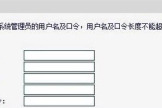电脑与路由器太远导致网络没办法连接怎么办(笔记本连接不上远距离wifi怎么办)
一、电脑与路由器太远导致网络没办法连接怎么办
方法一:如果两台电脑与路由器之间的距离都很近就用这个方法。
用两根普通的网线(网购的即可),每台电脑都用网线连接到路由器的LAN口。(一般路由器都有四个LAN口。)
路由器的WAN口,则连接外网,即通往你的宽带服务商的那根网线。
然后在电脑上和路由器上都要进行相应的设置,先说电脑的设置(两台电脑都要这样设置):
1)假定你是Windows系统,那么打开其“控制面板”,点选“网络和共享中心”选项;
2)点击“宽带连接”选项,在“宽带连接状态”的常规选项下选择“属性”;
3)在网络和共享中心界面,点击左上角的“更改适配器设置”;
4)鼠标右键“本地连接”图标,在弹出的对话框中选择“属性”;
5)接着在弹出的页面中选择“Internet 协议版本 4 (TCP/IPv4)”,并点击“属性”按钮;
6)此时会弹出如下的设置页面:
7)这时,要选择“使用下面的IP地址”和“使用下面的DNS服务器地址;注意,此时要从你的路由器说明书里查一下设置它的IP地址,通常是192.168.1.1或者是192.168.0.1,在这里我们假定这个地址是 192.168.1.1,那么在弹出的页面里就填入下面的几个参数:
IP地址:填192.168.1.2到192.168.1.255之间的任何一个地址都可以,由于你是两台电脑,那么就可以分别填 192.168.1.2和192.168.1.3
子网掩码:255.255.255.0
默认网关:192.168.1.1
DNS服务器:192.168.1.1
填好之后,这两台电脑的网络设置就搞好了。注意,这两台电脑的差别是,一台的IP地址是192.168.1.2,另一台是192.168.1.3
下面说说路由器的设置。
在电脑上打开浏览器,在浏览器的地址栏输入”192.168.1.1“然后按回车键。此时,就会弹出路由器的口令界面,让你输入用户名和密码。用户名和密码都填“admin“即可进入路由器的设置页面。如果浏览器地址栏输入了192.168.1.1之后不能到达路由器那里,就说明你的电脑网络设置有错误,应该返回去检查。
进入路由器设置页面后,通常我们连接互联网都是使用PPPOE方式,具体操作请参考你路由器的使用说明书,如果没有说明书,就选择它的”网络向导“,按提示操作即可。此时要按照你和宽带服务商签订的协议输入你的账号和密码,然后点击”保存“和”连接“即可联入互联网。
方法二:如果你两台电脑距离路由器很远,那么你可以用网络分流器:
用一根网线把该分流器和路由器的LAN口连接起来,然后将两台电脑用网线连接到该分流器上即可,这三条网线随便插入分流器的哪个口都行。连接好之后,其它设置方法与上述的方法一样。
二、笔记本连接不上远距离wifi怎么办
可能是无线服务被你禁用了!试一试
1.“开始”->“运行”,输入“services.msc”然后点击“确定”,打开 Windows的服务列表:
在服务列表中找到并双击Wireless Zero Configuration
将启动类型改为“自动”,点击“应用”
再点击服务状态下面的“启动”,然后点击“确定”
2..“开始”->“控制面板”->“网络连接”(右下角那个网络连接也能进,网上邻居上右键也可以打开的)
右键单击“无线网络连接”,图框中有三个选项卡,分别是“常规”、“无线网络配置”和“高级”,进入“无线网络配置”选项卡,在“用Windows配置我的无线网络设置”前的框中打勾,然后点击“确定”。
3.“开始”->“控制面板”->“网络连接”,右键单击“无线网络连接”,选择“查看可用的无线连接”。